Google profil resminiz Gmail, Google Chrome, Google Meet gibi Google hizmetlerinde ve hatta Android'deki Google Play mağazasında gösterilir. Fotoğrafınızı Google hesabınızda bir kez kolayca değiştirebilirsiniz; fotoğrafınız tüm bu hizmetlerde görünecektir.
Google hesabınızda mevcut profil resminizi nasıl değiştireceğinizi size göstereceğiz.
Web'deki Google Profil Fotoğrafı Nasıl Değiştirilir
Çoğu kişi için yeni profil resmi eklemenin en hızlı yolu web'deki Google hesabı sayfasını kullanmaktır. Bu yöntem için Microsoft Windows, Mac veya Linux makinenizdeki herhangi bir masaüstü tarayıcıyı kullanabilirsiniz.
Google profil fotoğrafınızı değiştirmek için https://myaccount.google.com adresini ziyaret edin ve oturum açın. Artık Google hesabınızın ana sayfasını, fotoğrafınız en üstte olacak şekilde göreceksiniz. Fare imlecini profil resminizin üzerine getirin, kamera simgesini tıklayın ve ardından Değiştir'i seçin.
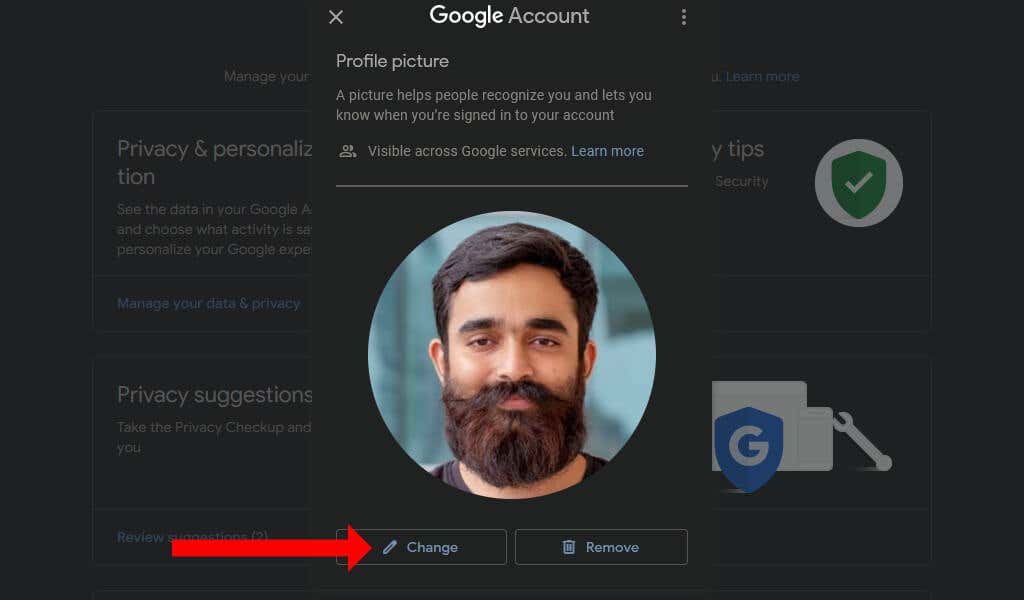
Artık bilgisayarınızdan yeni bir fotoğraf ekleyebilir, Google tarafından sağlanan resimlerden birini seçebilir veya Google Foto hesabınızdan bir resim seçebilirsiniz. Hızlı bir Wi-Fi bağlantınız varsa tüm fotoğrafların küçük resimlerini neredeyse anında görebilirsiniz.
Bir profil resmi seçtikten sonra Google sizden fotoğrafı kırpmanızı ve döndürmenizi isteyecektir. Gerekirse düzenleyebilir ve ardından Farklı kaydetprofil resmi'ni tıklayabilirsiniz.

İşte bu! Artık Google profil resminizi başarıyla değiştirdiniz. Bu adımlar Google Workspace ve normal Gmail hesapları için aynıdır. Yeni profil fotoğrafı iOS'taki tüm Google uygulamalarında ve Android telefonunuzda da görünecek.
Daha eski bir profil resmini seçmek isterseniz Profil Resmini Değiştir iletişim kutusunun sağ üst köşesindeki üç nokta simgesini tıklayabilirsiniz. Daha sonra Geçmişprofil resimleriniseçebilirsiniz.

Bu, eski Google profil resimlerinden oluşan bir albüm arşivini açacaktır. Resmi bilgisayarınıza kaydetmek için sağ üst köşedeki üç nokta simgesini tıklayın ve İndir'i seçin. Artık bunu kolayca Google hesabınıza yükleyebilirsiniz.
Android'de Gmail Profil Resmini Değiştirme
Gmail profil resminizi Android telefonunuzda da kolayca değiştirebilirsiniz. Bunu yapmak için Android'de Ayarlar'ı açın ve Google>Google Hesabınızı Yönetin'e gidin ve Kişisel bilgilersekmesi. Temel bilgileraltında Kamera simgesinedokunun ve Profil resminiayarla'yı seçin..
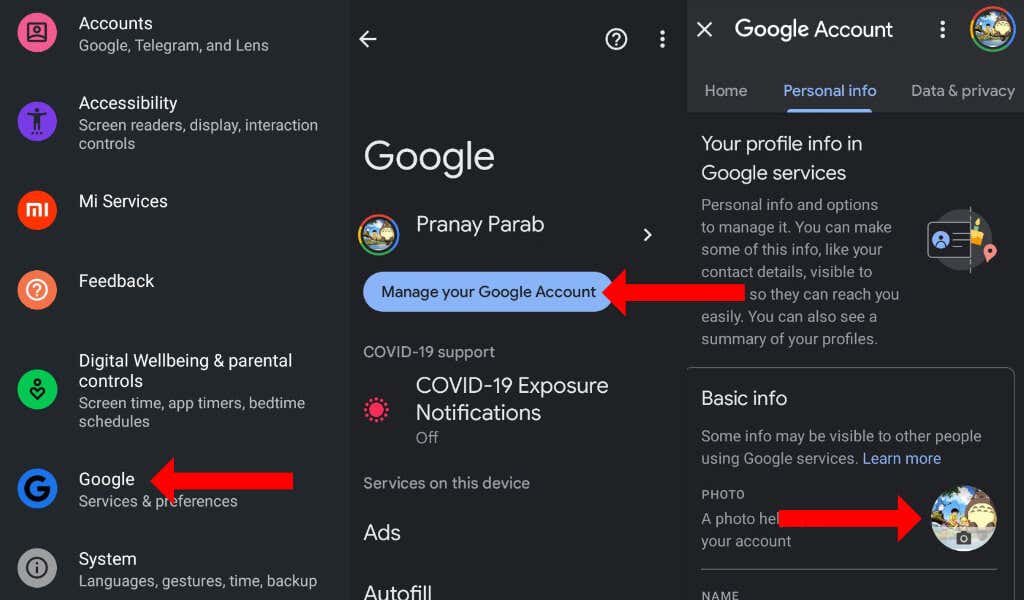
Artık Android telefonunuzdan fotoğraf çekebilir veya seçebilirsiniz. Bu fotoğraf Gmail uygulamasında, YouTube'da ve diğer tüm Google hizmetlerinde görünecek.
iPhone ve iPad'de Google Profil Resmini Değiştirme
iPhone veya iPad'inizde Google, Gmail veya Google Haritalar gibi herhangi bir Google uygulamasını açabilirsiniz. Sağ üst köşedeki profil simgenize dokunun, fotoğrafa veya profil simgesine tekrar dokunun ve Değiştir'i seçin.
Bir profil resmi çektiğinizde veya seçtiğinizde, gerekirse onu kırpabilir veya döndürebilirsiniz ve Farklı kaydetprofil resmi'ni seçebilirsiniz.

Google Hesaplarınızı Keşfedin
Yeni bir profil resmiyle Google hesabınız tamamen farklı bir görünüme sahip olacak. Ayrıca varsayılan Google hesabı nasıl ayarlanır 'e de göz atabilirsiniz. Bu, verilerinizi cihazlar arasında senkronize etmeyi yönetmeyi kolaylaştıracaktır.
Bunu yaparken Google hesabınızdan otomatik olarak çıkış ve kilitli Amazon hesabınızı düzeltme 'e göz atmak iyi bir fikirdir.